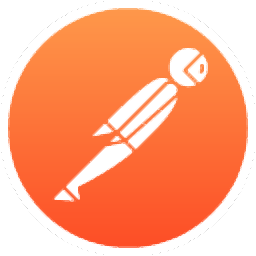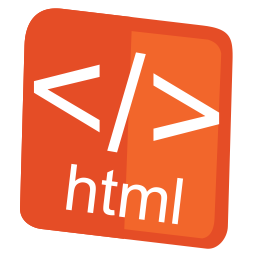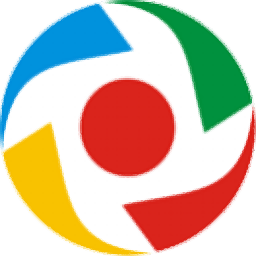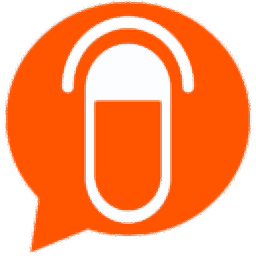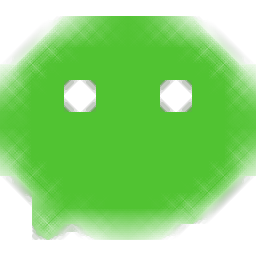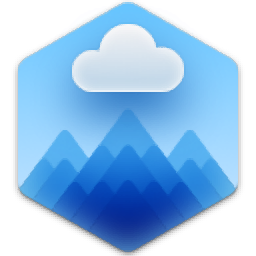
CloudMounter for Windows(云盘本地虚拟工具)
v1.0.545- 软件大小:12.85 MB
- 更新日期:2020-07-20 15:57
- 软件语言:多国语言
- 软件类别:网页辅助
- 软件授权:免费版
- 软件官网:待审核
- 适用平台:WinXP, Win7, Win8, Win10, WinAll
- 软件厂商:

软件介绍 人气软件 下载地址
CloudMounter是一款非常强大且功能完善的云盘本地虚拟工具,它主要针对Windows系统而开发,用于连接到不同的云存储服务并将它们作为本地磁盘安装到Windows PC;此工具还为用户提供了加密技术,系统使用具有256位密钥长度的高级加密标准(AES)来保护用户的数据免受不必要的访问,加密存储在云存储中的所有信息,并确保任何第三方都无法访问您的文件;程序中的加密的工作方式是:只有拥有解密密钥的人才能读取您的数据,而对于其他人,它将被当作屏障显示;新版本更新了双击驱动器列表中的驱动器,在资源管理器中打开驱动器,解密时,在进度对话框中显示解密的文件名以及在RDP会话中挂载虚拟驱动器;需要的用户可以下载体验
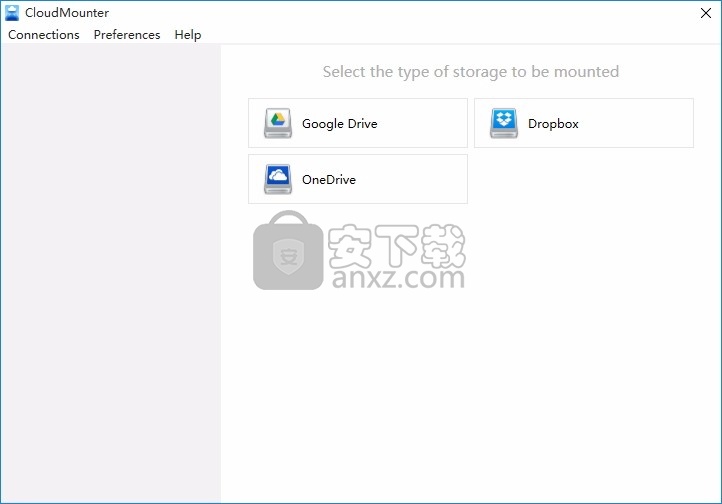
软件功能
1、Windows资源管理器集成
将云存储映射为网络驱动器,以与管理本地文件相同的方式管理在线文件。
2、云服务
使用CloudMounter轻松覆盖云端!您可以一次安装多个Dropbox,Google Drive和Microsoft OneDrive帐户
并且无需将任何在线文件保存到计算机上,同时仍然使用它们,就像在本地保存一样。
3、Dropbox客户端
Dropbox连接 - 将云存储作为驱动器安装,而无需将其安装在计算机上并在本地保存文件。
使用CloudMounter,您可以以与通常在资源管理器中移动本地文件相同的方式将文件上传到Dropbox。
软件特色
装载Google云客户端
CloudMounter是一款优秀的Google云端硬盘客户端,因为它可以将云驱动器映射为网络驱动器
以便您可以将工作表和文档一样存储在计算机上。
您可以根据需要安装尽可能多的Google云端硬盘帐户,如果他们在本地存储,则只需将其保存在计算机上即可。
微软OneDrive
连接到OneDrive并将文件上传到OneDrive时,您可以轻松地复制和移动硬盘驱动器周围的文件。
将云端存储作为驱动器,轻松快速地工作。无需将在线文件保存到计算机中,以便进行管理。
安装步骤
1、用户可以点击本网站提供的下载路径下载得到对应的程序安装包
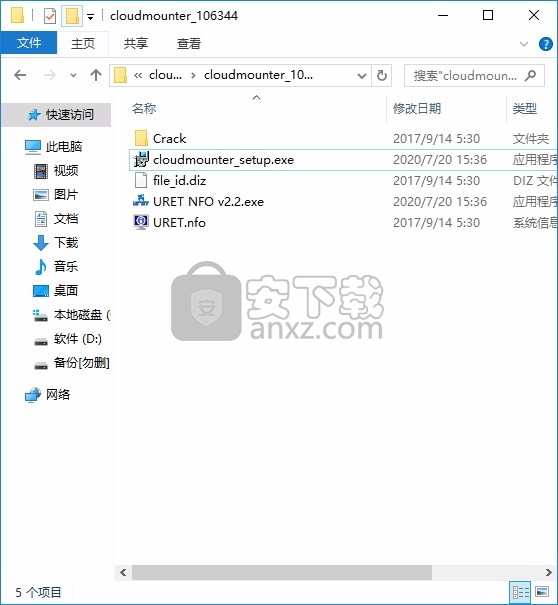
2、只需要使用解压功能将压缩包打开,双击主程序即可进行安装,弹出程序安装界面
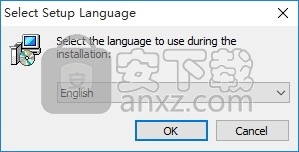
3、同意上述协议条款,然后继续安装应用程序,点击同意按钮即可
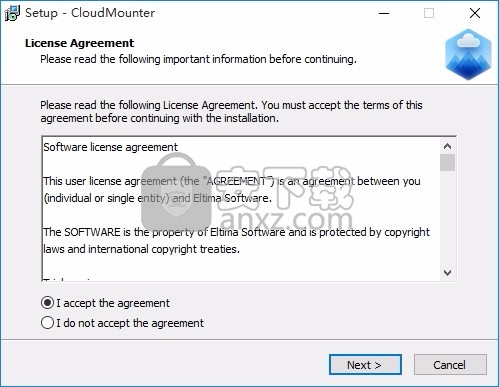
4、可以根据自己的需要点击浏览按钮将应用程序的安装路径进行更改
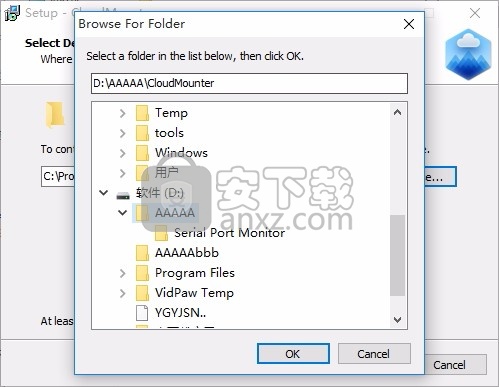
5、弹出以下界面,用户可以直接使用鼠标点击下一步按钮
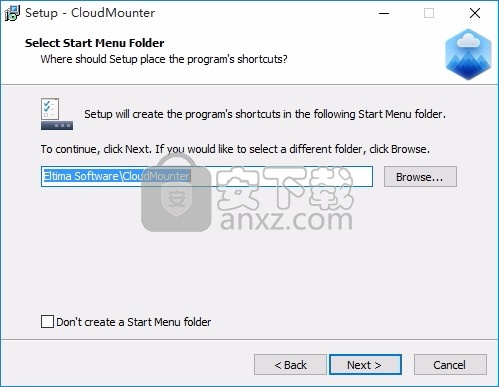
6、桌面快捷键的创建可以根据用户的需要进行创建,也可以不创建
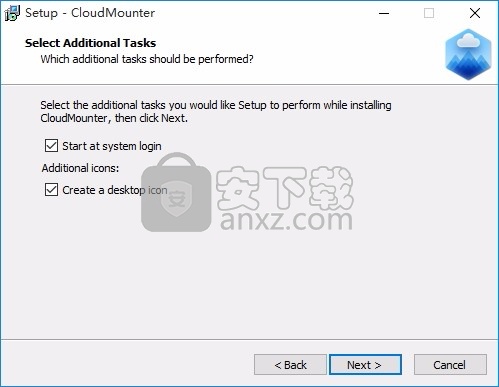
7、现在准备安装主程序,点击安装按钮开始安装
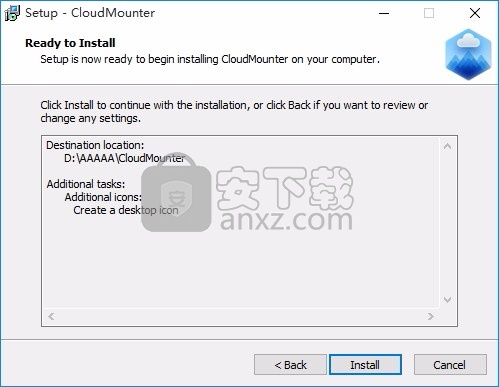
8、弹出应用程序安装进度条加载界面,只需要等待加载完成即可
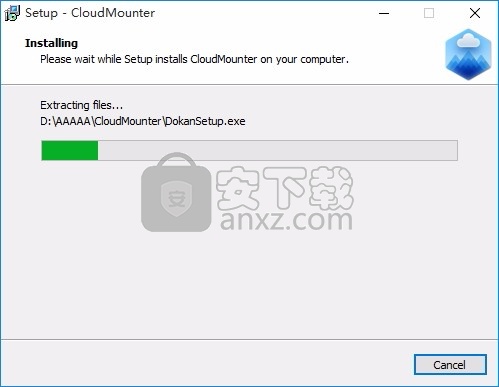
9、根据提示点击安装,弹出程序安装完成界面,点击完成按钮即可
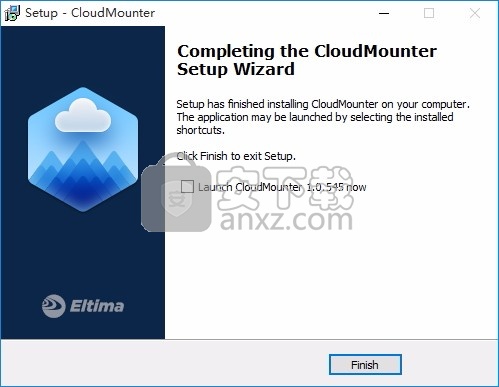
方法
1、程序安装完成后,先不要运行程序,打开安装包,然后将文件夹内的文件复制到粘贴板
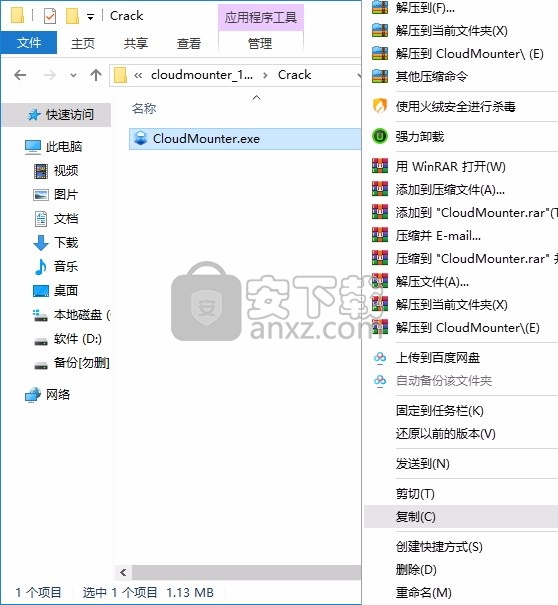
2、然后打开程序安装路径,把复制的文件粘贴到对应的程序文件夹中替换源文件
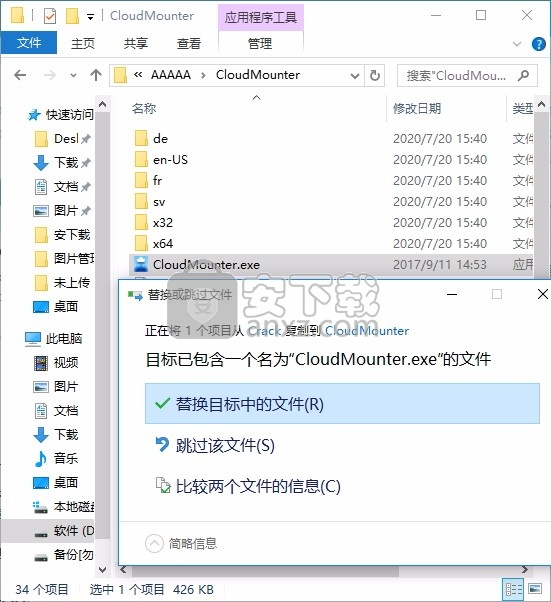
3、完成以上操作步骤后,就可以双击应用程序将其打开,此时您就可以得到对应程序
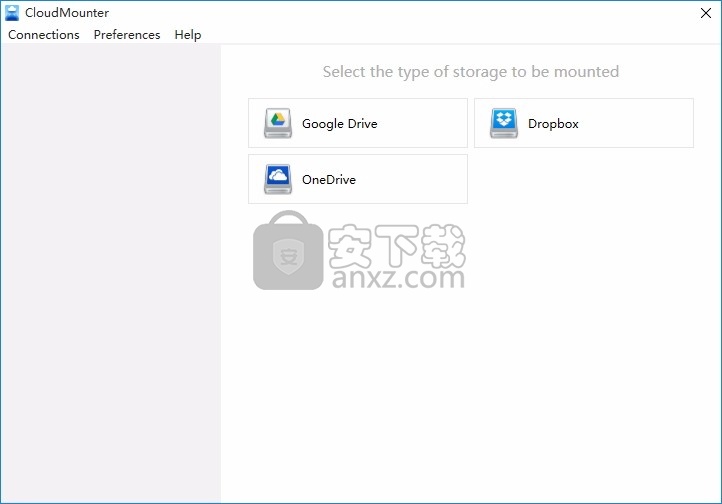
使用说明
如何使用CloudMounter映射Dropbox帐户
要将Dropbox帐户映射到具有适用于Windows的CloudMounter的驱动器,请在新的连接对话框中单击Dropbox并按照说明进行操作:
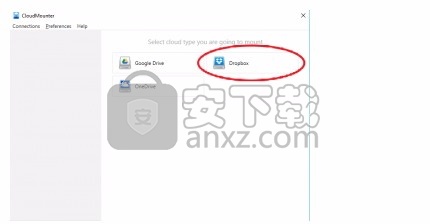
注意:支持个人(基本和专业)帐户以及业务Dropbox帐户。
通过CloudMounter使用Dropbox,您可以获得以下好处:
您的帐户已安装为驱动器,您可以上传文件,就像将它们复制到常规本地文件夹一样;
您可以关联多个Dropbox帐户;
您不需要安装Dropbox客户端;
如果您确实安装了Dropbox客户端并启用了其“ 选择性同步”功能,则仍可以访问未选中且未同步到硬盘驱动器的文件夹,如果您有一个包含很多内容的Dropbox帐户以及一个小型本地驱动器,没有足够的空间来保存所有文件。
如何将Google云端硬盘帐户与CloudMounter连接
要连接您的Google云端硬盘帐户,请在新的连接对话框中选择Google云端硬盘,然后按照向导中的说明进行操作:
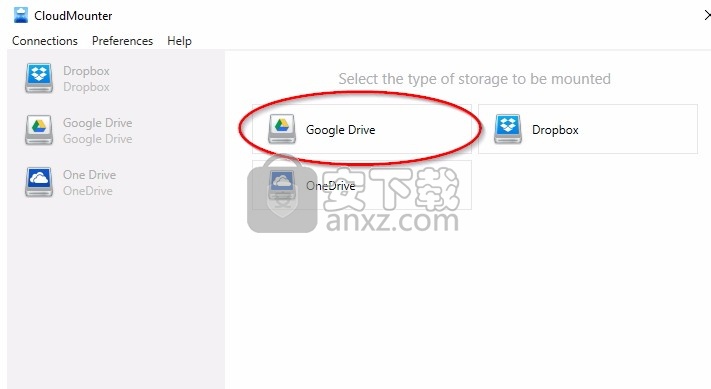
链接后,您的帐户将作为驱动器挂载,您将能够像处理本地磁盘一样使用文件。
如何将OneDrive帐户与CloudMounter连接
要连接您的OneDrive帐户,请在新的连接对话框中选择OneDrive,然后按照向导中的说明进行操作:
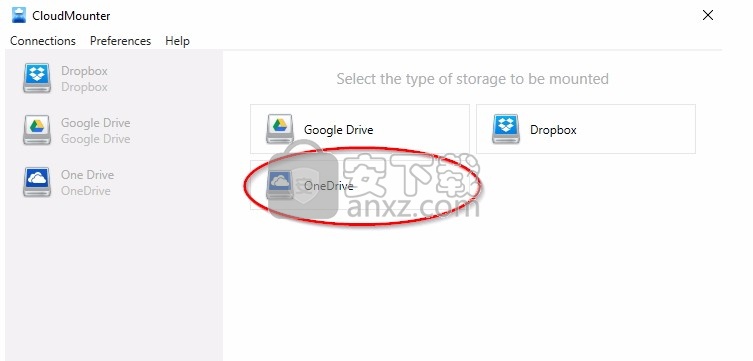
链接后,您的帐户将作为驱动器挂载,您将能够像处理本地磁盘一样使用文件。
亚马逊S3
使用适用于Windows的CloudMounter轻松访问和处理Amazon S3上的数据。
为了通过CloudMounter连接S3,请执行以下步骤:
在新的连接对话框中选择Amazon S3:2.插入连接名称:
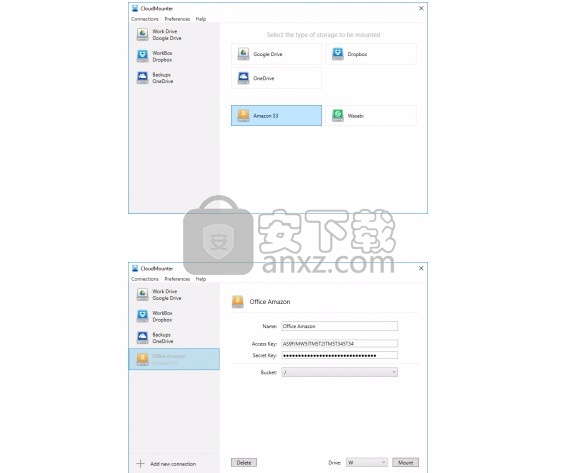
3.将访问密钥和秘密密钥插入相应的字段。
4.从下拉菜单中选择存储桶的名称。或者,您也可以使用/(斜杠)字符表示根目录。在这种情况下,所有铲斗都将作为子文件夹出现在已安装的驱动器中。该区域将被自动检测。
5.单击安装。
注意:为了挂载S3,应用程序需要访问AWS凭证。您可以在AWS“我的账户/控制台”菜单的“ 安全凭证”部分中找到此信息。
要访问Wasabi上的文件,请执行以下步骤:
1.要通过CloudMounter安装Wasabi,请在新的连接对话框中单击Wasabi图标。
2.选择连接名称。
3.在相应的字段中键入访问密钥和秘密密钥。
4.从下拉菜单中选择存储桶的名称。另外,您可以使用/(斜杠)字符表示根目录。在这种情况下,所有存储分区都将作为子文件夹出现在已安装的驱动器中。该区域将被自动检测。
5.单击安装。
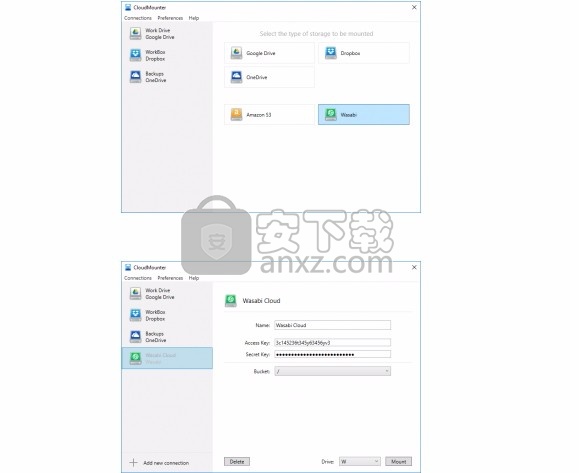
如何加密目录:
1.从上下文菜单中选择“加密”选项。
注意:适用于Windows的当前版本的CloudMounter允许加密整个驱动器或任何目录,而单个文件无法加密。
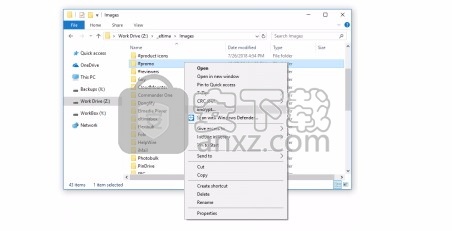
2.输入密码并进行验证。强烈建议您使用密码提示,以便将来能够恢复它。
3.标记可选框,以加密文件名还是仅加密新添加的文件。
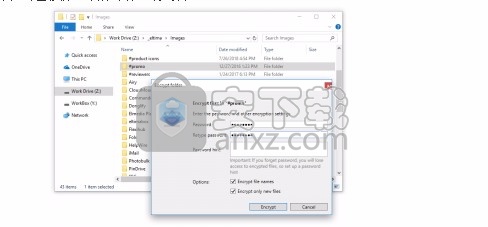
通过使用上下文菜单中的“锁定”选项,您可以无缝屏蔽计算机上的加密文件。通过使用上下文菜单中的“解锁”选项,您可以随时显示它们。
如果您不再需要加密,并且想要解密目录,请从上下文菜单中选择“解密”选项。这将要求您输入密码并确认您的操作。
更新信息
修复:在Dropbox上正确处理“超出速率限制”错误。
修复:Windows命令行中文件名完成的问题。
改进:文件缓存清理。
改进:卸载速度。
改进:处理Dropbox不支持的临时文件
改进:正在使用新的Dokan库。
固定:在RDP会话中挂载虚拟驱动器。
修复:无法在多个用户帐户下以全功能模式运行该应用程序的问题。
固定:应用某些主题时,通知区域中应用程序图标的显示。
修复:在菜单外单击时无法关闭上下文菜单的问题。
修复:“未注册库”错误的问题。
改进:该应用检查系统中是否有必要的组件,并在需要时自行安装。
补充:云存储加密。
新增:支持Amazon S3。
补充:支持芥末。
新增:用于管理调试日志的菜单。
改进:从已安装的驱动器复制大量文件的速度。
改进:处理Google云端硬盘速率限制。
改进:OneDrive的身份验证过程。
修复:G Suite帐户的可用空间计算问题。
修复:支持OneDrive for Business。
修复:更新时崩溃。
固定:其他小错误。
更改:新的演示版本限制允许完全支持每种云类型的第一个驱动器,而其他驱动器以只读模式安装。
修复:用户注销或重新启动PC时保存尚未同步的文件的问题。
修复:退出应用程序时可能出现的“异常...”错误消息。
修复:未安装驱动器单击“在资源管理器中显示”时崩溃。
修复:自动更新的问题。
修复:将大文件上传到OneDrive的问题。
修复:MS Office文件保存问题。
修复:从命令行/批处理文件重定向到文件时出现“空文件”的问题。
修复:在Google云端硬盘上重命名文件时出现“空文件”的问题。
修复:在文件与云同步之前退出应用程序时,可能会丢失数据的问题。
修复:保存未安装的云的首选(选定)驱动器号的问题。
人气软件
-
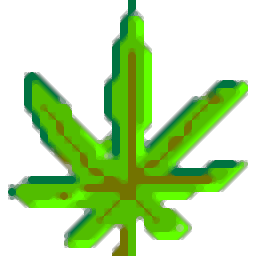
网站万能信息采集器 8.68 MB
/简体中文 -

找货神器插件(chrome淘宝找货神器插件) 0.02 MB
/简体中文 -
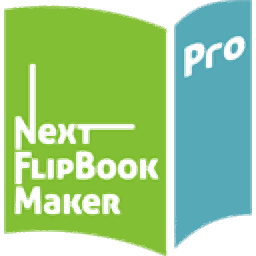
Next FlipBook Maker Pro(HTML5翻页制作软件) 144 MB
/英文 -
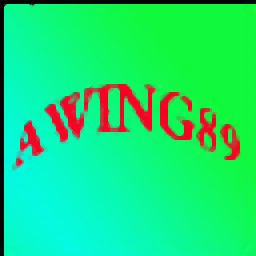
自媒体全平台采集助手 2.85 MB
/简体中文 -

12306订票助手.NET版 3.31 MB
/简体中文 -

疯狂的美工阿里巴巴自由布局工具 4.66 MB
/简体中文 -

疯狂的美工在线自由布局工具 5.79 MB
/简体中文 -

万能弹窗广告工具 1.89 MB
/简体中文 -

酒店比价插件(chrome酒店价格比较插件) 0.79 MB
/简体中文 -

网页关键词监控大师 0.82 MB
/简体中文


 后羿采集器 v4.0.1
后羿采集器 v4.0.1  网页模版小偷 V15.0
网页模版小偷 V15.0 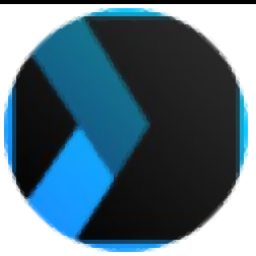 Xara Web Designer 15(网页设计软件) 附安装教程
Xara Web Designer 15(网页设计软件) 附安装教程 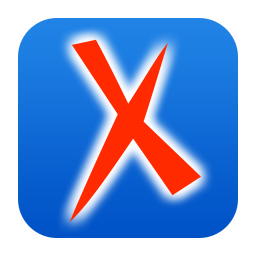 Oxygen XML Editor 21(XML编辑器) v21.0
Oxygen XML Editor 21(XML编辑器) v21.0 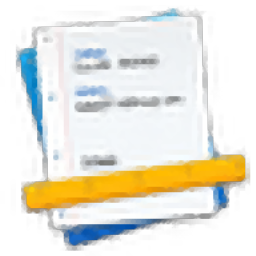 CoffeeCup Web Form Builder(网页表单制作工具) v2.9
CoffeeCup Web Form Builder(网页表单制作工具) v2.9 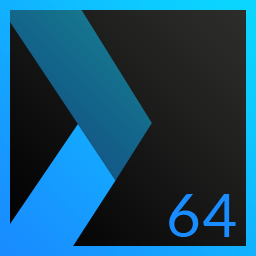 Xara Web Designer 16(网页设计软件) 附安装教程
Xara Web Designer 16(网页设计软件) 附安装教程